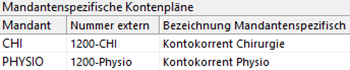Übrige Stammdaten
Diese Stammdaten finden Sie unter der Menüfunktion Stammdaten. Für das Erfassen/Bearbeiten konsultieren Sie das Thema Datensätze suchen/erfassen/bearbeiten.
Dieses Thema enthält: |
Postleitzahlen
Um die Ortschaft einer Postleitzahl (PLZ) automatisch zuordnen zu können, muss diese hier erfasst sein.
Bei der vitomed-Auslieferung erhalten Sie die zu diesem Zeitpunkt aktuellen Stammdaten; diese können Sie bearbeiten.
Ländertabelle
Die BFS-Statistiken benötigen die offiziellen dreistelligen Ländercodes.
Bei der vitomed-Auslieferung erhalten Sie die zu diesem Zeitpunkt aktuellen Stammdaten.
Kantonstabelle
Enthält alle Kantone mit der offiziellen Kantonsnummer.
Bei der vitomed-Auslieferung erhalten Sie die zu diesem Zeitpunkt aktuellen Stammdaten.
Kontenplan
Kontenplan einrichten
Damit jede Zahlung einem Buchhaltungskonto zugewiesen werden kann, müssen Sie einen Kontenplan erfassen. Ein Standardkontenplan nach Käfer wird bei der Installation mitgeliefert, kann aber geändert werden; sprechen Sie mit Ihrem Treuhänder.
Sie müssen die in vitomed verwendeten Konten definieren; rufen Sie hierzu den Kontenplan über Stammdaten | Übrige Stammdaten | Kontenplan auf. Sinnvoll sind folgende Konten (Sie können jedoch weitere Unterteilungen vornehmen):
Aktivkonten |
Konto für Bar-Zahlungseingänge (Kasse) Konto für Bank-/Post-Zahlungseingänge Sammelkonto Debitoren |
Passivkonten |
Sammelkonto 'Vorauszahlungen' Sammelkonto 'Umbuchungen' (nicht zwingend notwendig; s. auch Abschnitt nach dieser Tabelle)) |
Aufwandkonten |
Debitorenverlust-Konto |
Ertragskonten |
Ertragskonto für Tarifpositionen; wir empfehlen für jede Tarifgruppe (auch Leistungsgruppe genannt) ein separates Konto (Labor, Röntgen, etc.). Erlösminderungen für Tarifpositionen (nur nötig, wenn Sie in der Leistungserfassung die Rabattspalte verwenden). Ertragskonto für Medikamente; wir empfehlen pro Medikamentengruppe ein separates Konto (Medikamente, Verbandsstoffe, etc.). Erlösminderungskonto für Medikamente (nur nötig, wenn Sie in der Leistungserfassung die Rabattspalte verwenden). |
Sammelkonto 'Umbuchungen'
Das Sammelkonto Umbuchungen dient dazu, bei Umbuchungen Bewegungen auf den Aktivkonten zu vermeiden. Wird z.B. die Rechnung, auf welcher eine Vorauszahlung geleistet wurde, gedruckt, ergibt dies folgende Buchungen:
Vorauszahlungen an Bank
Bank an Debitorensammelkonto
Es findet also eine Buchung auf dem Aktivkonto (= Bank) statt, obwohl in Wirklichkeit keine Bewegung auf diesem Konto stattgefunden hat.
Ist ein Sammelkonto Umbuchungen definiert, wird dieses als Gegenkonto verwendet:
Vorauszahlungen an Sammelkonto Umbuchungen
Sammelkonto Umbuchungen an Debitorensammelkonto
Beachten Sie auch das Buchungsbeispiel.
|
Wenn
Sie mit der neuesten Version der vitomed-Referenz-Datenbank
(= vitomedORI) arbeiten, können Sie mandantenspezifische Kontenpläne
erstellen: |
Mehrwertsteuer
Ab der vitomed-Version 2.66.001 werden die Mehrwertsteuer-Stammdaten automatisch eingerichtet und mit den korrekten Daten (rückwirkend bis 1.1.1995) bestückt. Die bisherigen Mehrwertsteuer-Schalter werden deaktiviert.
Bedeutung der MwSt-Codes:
0 = nicht Mehrwertsteuer-pflichtig;
1 = reduzierter Mehrwertsteuersatz;
2 = voller Mehrwertsteuersatz.
|
Mit der vitomed-Version 2.70 wird für den Code 2 - Voller Mehrwertsteuersatz ein neuer Detail-Datensatz eingefügt (falls noch nicht vorhanden): Gültig ab: 01.01.2018 Satz in %: 7.7 Ab vitomedORI 2.68 können Sie keine zusätzlichen MwSt-Codes mehr erfassen (bestehende Einträge können Sie aber bearbeiten). |
Feiertage
Feiertage werden einerseits in der Agenda (mit abweichender Farbe) angezeigt und bei Terminserien berücksichtigt, andererseits werden sie für den Notfall-Assistenten benötigt. Da Feiertage lokal unterschiedlich sind, können keine vorgefertigten Stammdaten zur Verfügung gestellt werden.
|
Wenn Sie den Schalter FeiertageNachUpdateNachführen auf Nein setzen, werden die Feiertage anlässlich des Konfiguration prüfen nicht mehr nachgeführt. Der Schalter wird jedoch erst bei diesem Vorgang in der Schalterverwaltung eingetragen. |
Besuchsgründe
Besuchsgründe werden in der Agenda sowie im Recall-Wesen verwendet.
Erfassen Sie zu jedem gewünschten Besuchsgrund (z.B. Checkup,
Nachkontrolle) den Raum/das Gerät, den Leistungserbringer sowie
eine Farbe für die Grafikanzeige in der Agenda. Möchten Sie den Besuchsgrund
auch für das Recall-Wesen nutzen, definieren Sie, wie lange vor dem Termin
das Aufgebot gedruckt und welche Vorlage verwendet werden soll.
Angaben, welche Sie leer lassen, müssen beim Erfassen eines Termines manuell
ausgewählt werden.
Räume/Medizinische Geräte
Erfassen Sie Räume und Geräte, für welche in der Agenda Termine verwaltet werden sollen (z.B. Untersuchungszimmer, Röntgen). Durch Doppelklick des Feldes Anzeige Farbe Sie die Farbe, welche in der Agenda für die Grafikanzeige verwendet wird.
Raum/Gerät umteilen
Mit dieser Funktion können Sie in der Agenda für Termine ab einem wählbaren Datum den Raum bzw. das Gerät umteilen:
1. |
Öffnen Sie die Agenda (Ctrl+Alt+A). |
2. |
Wählen Sie Termine | Räume/Geräte umteilen. |
3. |
Wählen Sie in den Comboboxen Raum/Gerät vorher sowie Raum/Gerät nachher die entsprechenden Einträge. |
4. |
Definieren Sie das Termin-Datum, ab welchem der Raum/das Gerät umgeteilt werden soll. |
5. |
Klicken Sie Umteilen. |
6. |
Beantworten Sie die Kontrollfrage. |
7. |
Eine Meldung zeigt, wie viele Termine nachgeführt wurden; bestätigen Sie diese mit OK. |
Schlüsselverwaltung
Erfassen Sie, wer welche Schlüssel (z.B. für den Betäubungsmittelschrank)
wann erhalten bzw. zurückgegeben hat.
Sie können auch spezielle Abmachungen pro Schlüssel vermerken.
Policenverwaltung
Verwalten Sie Ihre Policen (z.B. Kollektiv-Unfall, Gebäude) zu verschiedensten Risiken (z.B. Feuer, Glasbruch, Haftpflicht).
Literaturverzeichnis
Verwalten Sie Ihre Bibliothek mit Ablageort und Stichworten.
Zeitschriftenverzeichnis
Verwalten Sie abonnierte Zeitschriften mit Kosten und Kündigungsfristen.
Vertragsverzeichnis
Verwalten Sie Verträge (z.B. Mietvertrag für Praxis oder Geräte) mit Kosten und Leistungen.
Gerätevermietung
Verwalten Sie Geräte (Krücken, Rollstühle, etc.), welche Sie an Ihre Patienten ausleihen.
In der oberen Fensterhälfte können Sie vermietbare Artikel erfassen.
Beachten Sie, dass Sie zwei Register zur Verfügung haben: Geräteangaben
(Bezeichnung, Mietpreis, etc.) und Gerätedetails
(Service-Intervall, Pflegehinweise, etc.).
Um Ausleihungen an Patienten zu erfassen (untere Fensterhälfte), gehen
Sie vor wie in einem normalen Grid.
Hierbei handelt es sich nur um eine Liste, damit Sie wissen, welche Geräte
von wann bis wann bei welchem Patienten sind. Wenn Sie die Checkbox in
der Spalte Verrechnen ja aktivieren,
bewirkt dies nicht einen automatischen Übertrag in die Leistungserfassung;
es handelt sich bloss um eine Erinnerung für Sie, die Miete noch manuell
zu verrechnen.